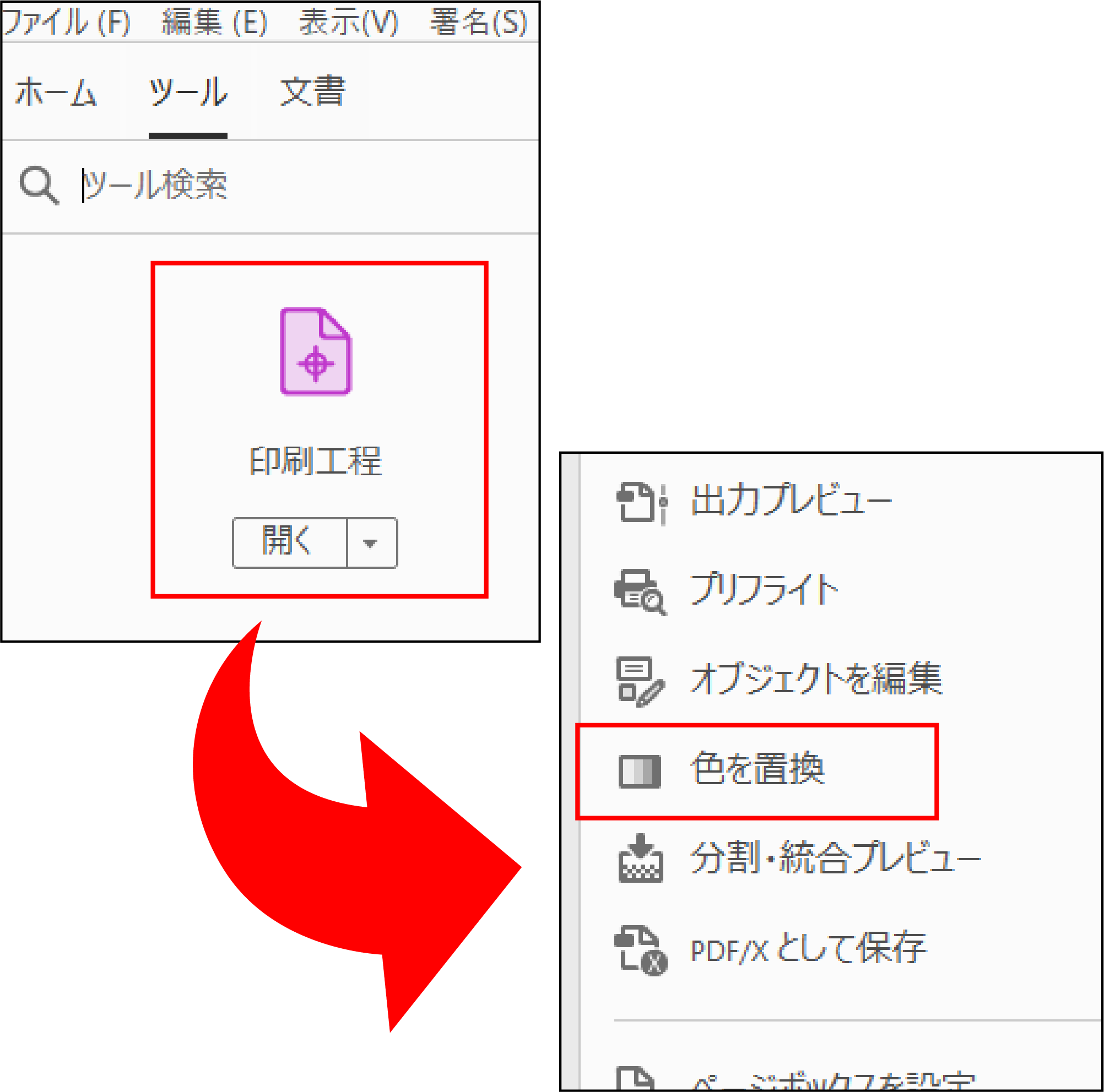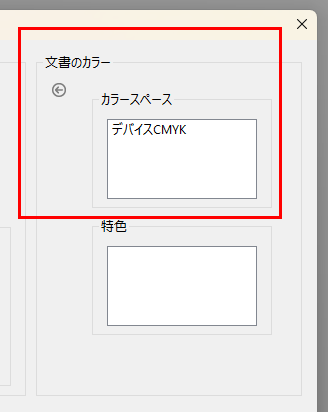InDsignからPDFへの書き出し手順
データの作り方
Adobe InDsign
データ作成ガイド
データ作成ソフト「Adobe InDsign」を使用する場合の、印刷用データ作成ガイドです。
トラブルを避けるためにも、データ作成の際には必ずこちらのページを参考してください。
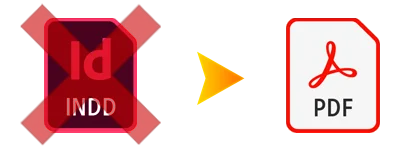
必ず「単ページ」で書き出してください。
InDsignからPDFへの書き出し手順
InDesignデータはOSやバージョンによって対応できないことがありますので、
必ずPDF形式に書き出して「PDFファイル(単ページ)」でご入稿下さい。
注意点
書き出しは「見開き」ではなく、「単ページ」で書き出してください。
トンボは、「内トンボ」「外トンボ」「センタートンボ」のすべてを書き出してください。
1 ファイルメニューから書き出す
「ファイル」
「書き出し」
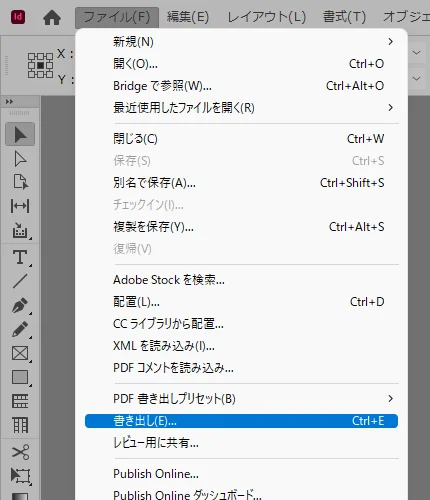
2 ファイルの種類「Adobe PDF(プリント)」を選択→「保存」
「書き出し」
「ファイル名をつけて保存」
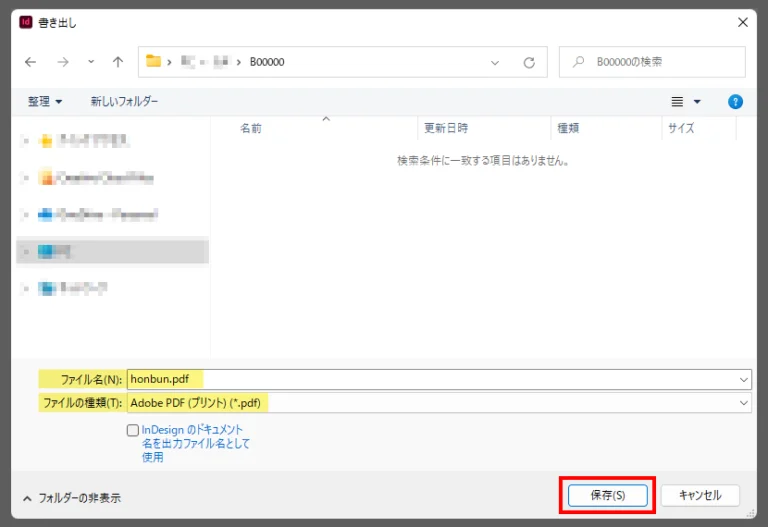
3 書き出し形式「見開き」のチェックを外す
一般タブのページは「すべて」にチェックを入れ、書き出し形式は「ページ」を選択します。
「見開き」にチェックが入っている場合はチェックを外してください。
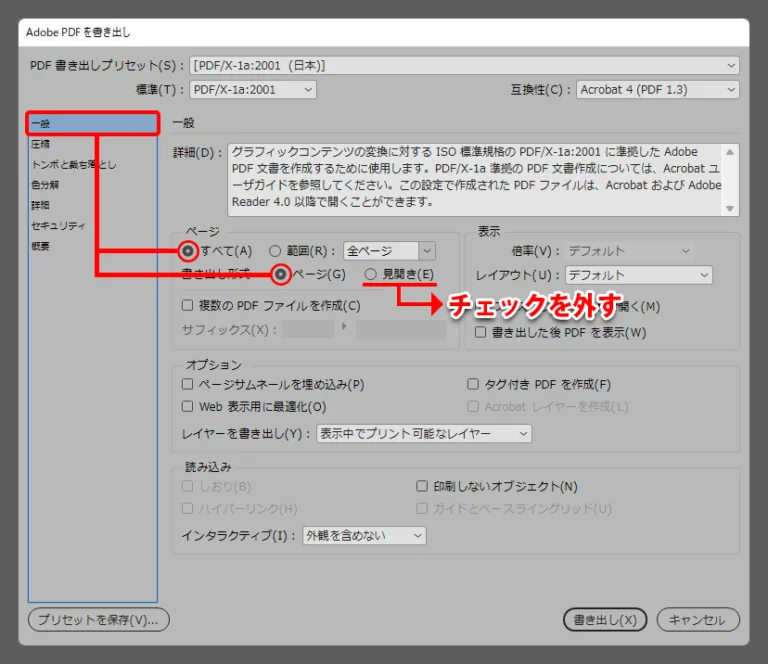
4 「PDF書き出しプリセット」を設定する
通常のCMYK印刷用データの場合は「PDF/x-1a2001」、
RGBビビッドカラー印刷用データの場合は「高品質印刷」を選択してください。
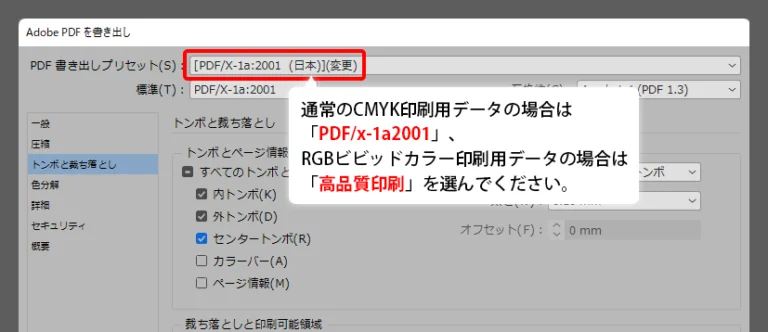
5 「トンボと裁ち落とし」を設定する
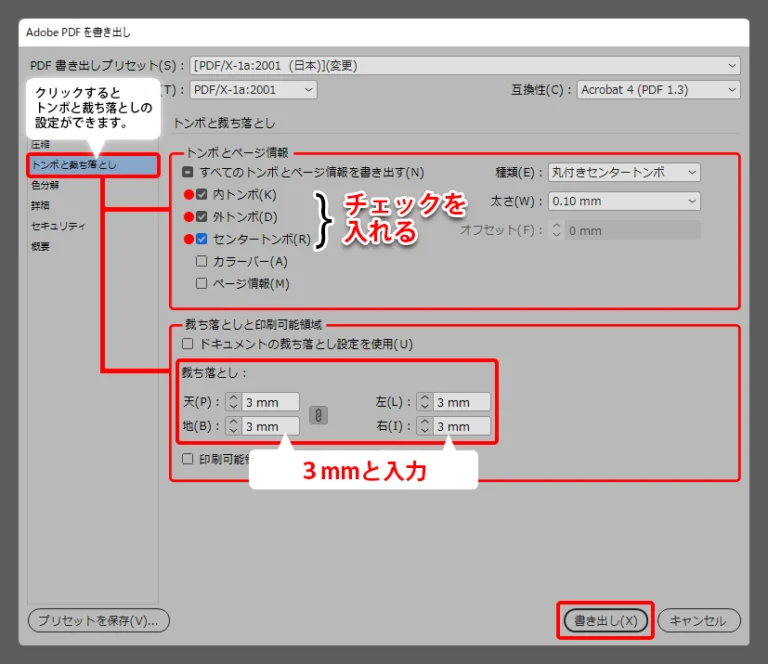
6 PDFを開いて、見え方、サイズ、フォントの埋め込みの確認をします
PDFに変換した後は、必ずPDFデータを開いて見え方を確認してください。
予期せぬ不具合が起こりレイアウトが崩れる(文字や画像の抜け等)場合がございますので、ご入稿前に必ず書き出したPDFデータに問題がないかご確認ください。
正しく書き出されたデータ
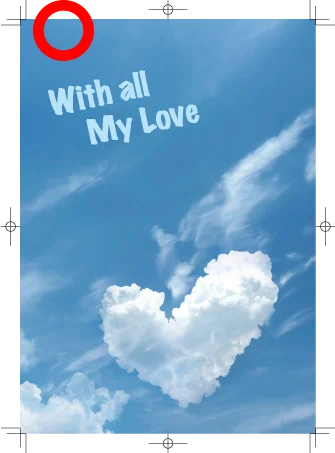
印刷すると不具合が出るデータ
内トンボしかなく、
塗り足しもないデータ例
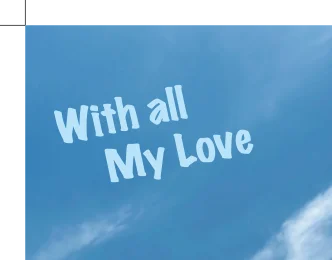
二重トンボですが、
塗り足しがないデータ例

塗り足しが必要なデザインにも関わらず、塗り足しがない状態で印刷するとズレた分だけ紙の端に白場がでる仕上がりとなります。
詳細は塗り足しについてをご覧ください。
「見開き」ではなく、必ず「単ページ」で書き出してください。
単ページデータ

見開きデータ
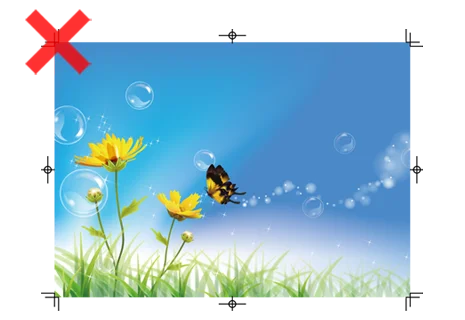
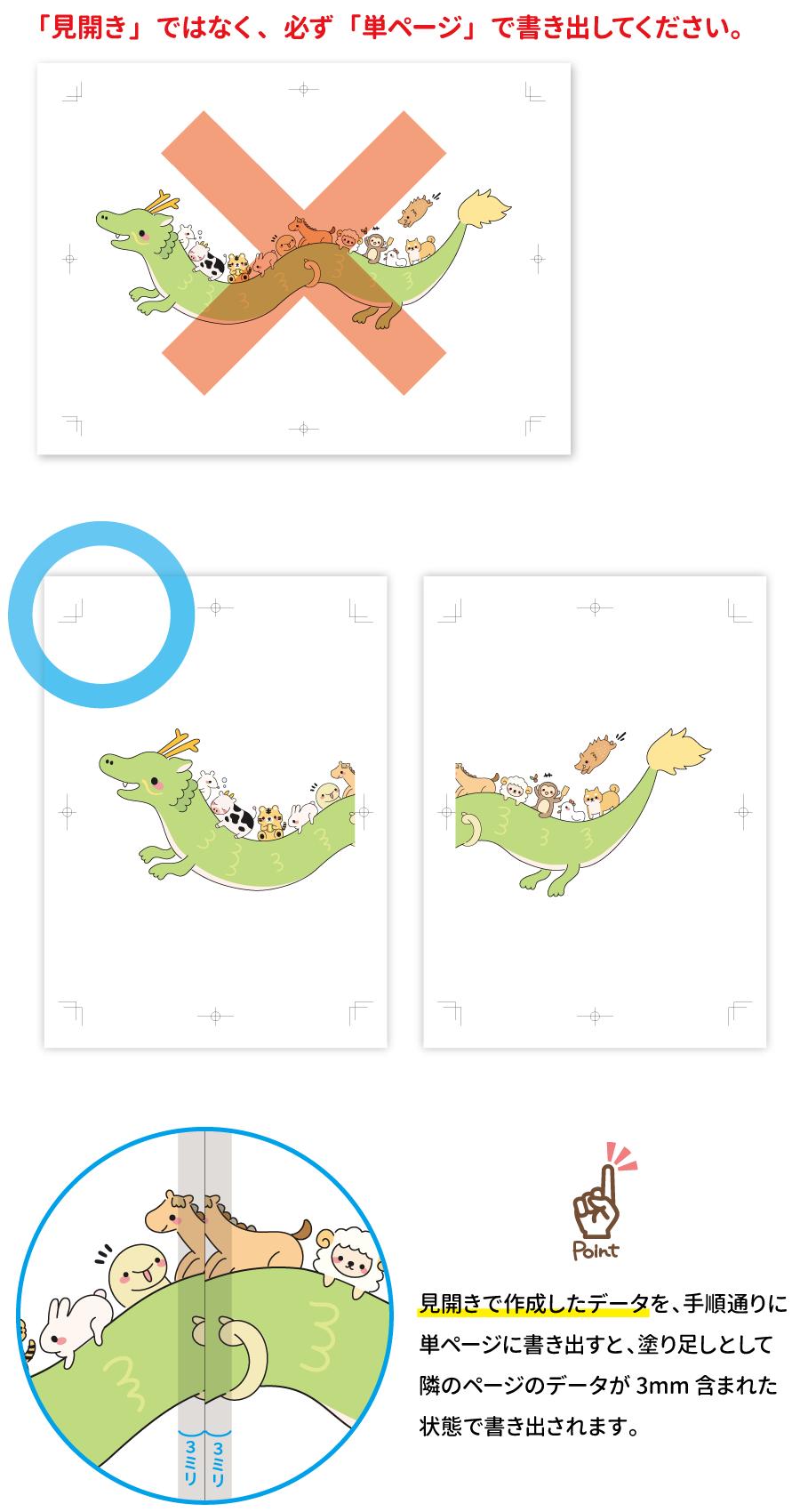
見開きで作成したデータを手順通りに単ページに書き出すと、「塗り足し」として、隣のページのデータが3mm含まれた状態で書き出されます。
PDFを開く
「ツール」
「印刷工程」
「色を置換」
「文書のカラー」を開く